Linux to doskonała alternatywa dla systemu Windows — jest bezpłatny, szybki i oferuje wiele alternatyw dla głównych aplikacji systemu Windows. Jeśli masz Początkujący Linux, być może ciekawi Cię, czy możesz zainstalować program Adobe Photoshop i używać go na komputerze z systemem Linux.
Photoshop nie jest technicznie obsługiwany w systemie Linux, ale istnieje kilka obejść, których można użyć, aby zainstalować go na komputerze z systemem Linux i używać go. Aby zainstalować program Adobe Photoshop w systemie Linux i korzystać z niego, wykonaj poniższe czynności.

Czy program Photoshop jest obsługiwany w systemie Linux?
Adobe Photoshop nie jest oficjalnie obsługiwany przez firmę Adobe w systemie Linux. Nadal jednak istnieją sposoby na zainstalowanie i uruchomienie programu Photoshop w systemach Linux dla użytkowników, którzy chcą porzucić system Windows lub macOS.
Jedną z popularnych metod uruchamiania programu Photoshop w systemie Linux jest użycie Wine. Nie, nie napój alkoholowy — Wine w systemie Linux to warstwa kompatybilności, która umożliwia emulację niezbędnych narzędzi i plików specyficznych dla systemu Windows do uruchamiać aplikacje Windows na komputerach z systemem Linux.
Aby uprościć ten proces, możesz użyć pomocniczej aplikacji GUI o nazwie PlayOnLinux. Jest jednak jedno zastrzeżenie.Wine i PlayOnLinux pozwolą Ci niezawodnie zainstalować starszą wersję Photoshopa. Żeby było jasne, jest mało prawdopodobne, że będziesz mógł zainstalować nowoczesną wersję Photoshopa (np. Photoshop 2022 lub 2023) przy użyciu Wine, ponieważ brakuje wsparcia.
Inną metodą korzystania z programu Photoshop w systemie Linux jest skonfigurowanie maszyny wirtualnej. Umożliwia to uruchomienie pełnego środowiska Windows w systemie Linux, w którym można następnie uruchomić program Photoshop. Możesz uruchomić najnowocześniejsze wersje Photoshopa na maszynie wirtualnej (o ile masz na to zasoby systemowe).
Pamiętaj, że obie wymienione metody mają swoje ograniczenia i potencjalne problemy. Jak sugerowaliśmy, Wiine nie obsługuje łatwo najnowszych wersji Photoshopa i jego najnowszych funkcji. Jednak uruchamianie programu Photoshop na maszynie wirtualnej może mieć wpływ na wydajność systemu.
Dla użytkowników, którzy nie potrzebują pełnych możliwości programu Photoshop, dostępnych jest kilka bezpłatnych alternatyw o otwartym kodzie źródłowym dla użytkowników Linuksa, w tym GIMP. Te alternatywy mogą zaspokoić większość Twoich potrzeb związanych z edycją obrazów bez uruchamiania programu Photoshop w systemie Linux.
Jak zainstalować program Adobe Photoshop w systemie Linux przy użyciu Wine i PlayOnLinux
Niestety nie ma łatwej metody instalacji programu Photoshop w systemie Linux. Chociaż podjęto próby uproszczenia procesu w przypadku nowoczesnych wersji programu Photoshop (takich jak różne, nieobsługiwane już projekty GitHub), nie wydaje się, aby działały one szczególnie dobrze i były zalecane dla większości użytkowników..
Jeśli chcesz zainstalować Photoshopa bez maszyny wirtualnej, najlepszą metodą jest użycie Wine, oprogramowania umożliwiającego uruchamianie aplikacji Windows w systemie Linux. Aby ułatwić korzystanie z Wine, możesz także użyć opakowania GUI o nazwie PlayOnLinux, które pomoże Ci zarządzać aplikacjami Windows i instalować je.
Aby to zadziałało, musisz także mieć dostęp do plików instalacyjnych programu Photoshopna swoim komputerze. Do pobrania plików może być najpierw potrzebny komputer z systemem Windows lub maszyna wirtualna. Możesz sprawdzić obsługę swojej wersji programu Photoshop na stronie Witryna WineHQ.
Aby zainstalować program Adobe Photoshop w systemie Linux przy użyciu Wine, wykonaj następujące kroki.
sudo apt update && sudo apt upgradeprzed naciśnięciem Enter.
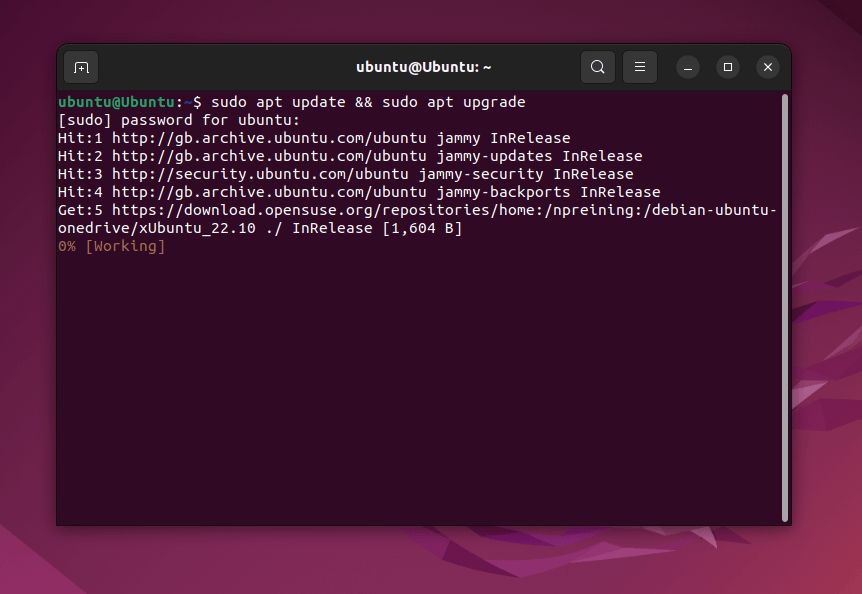
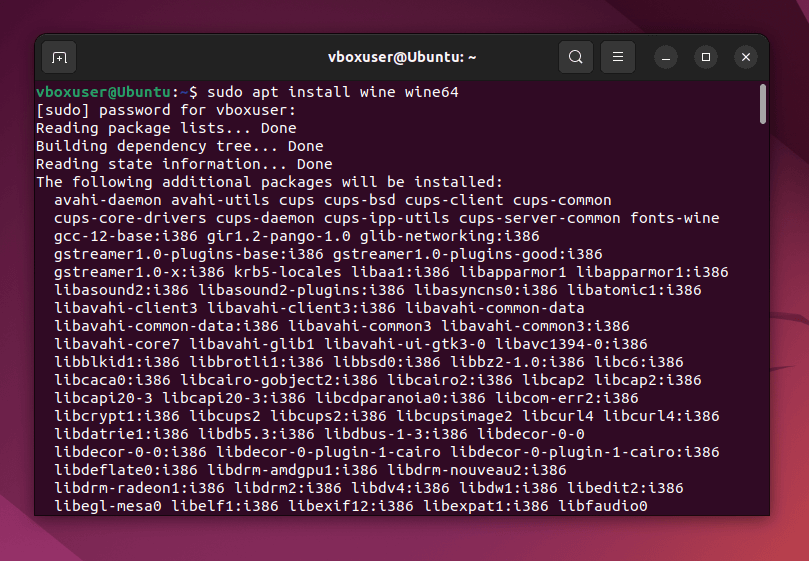
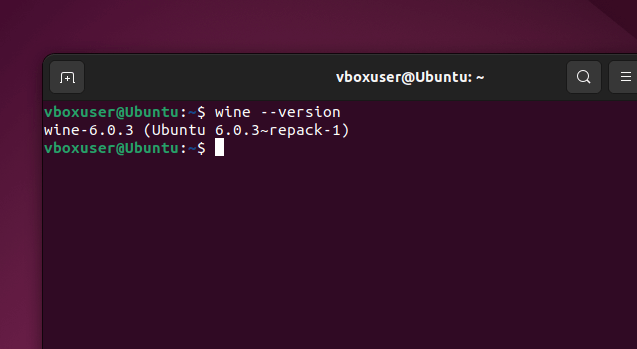
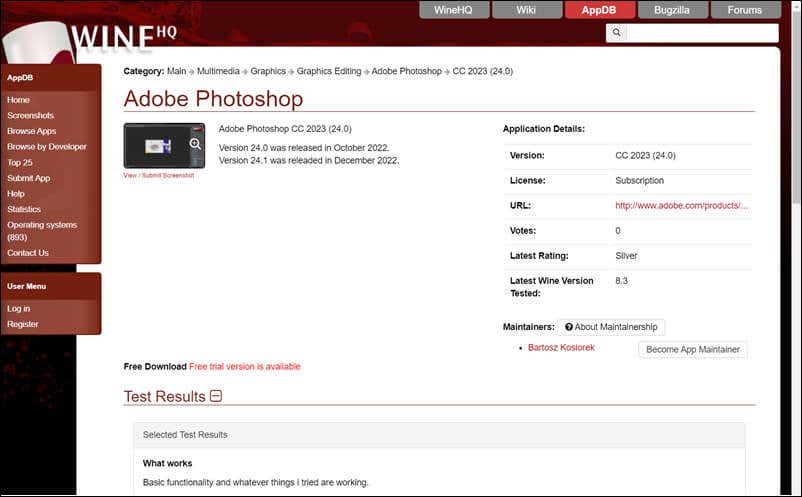
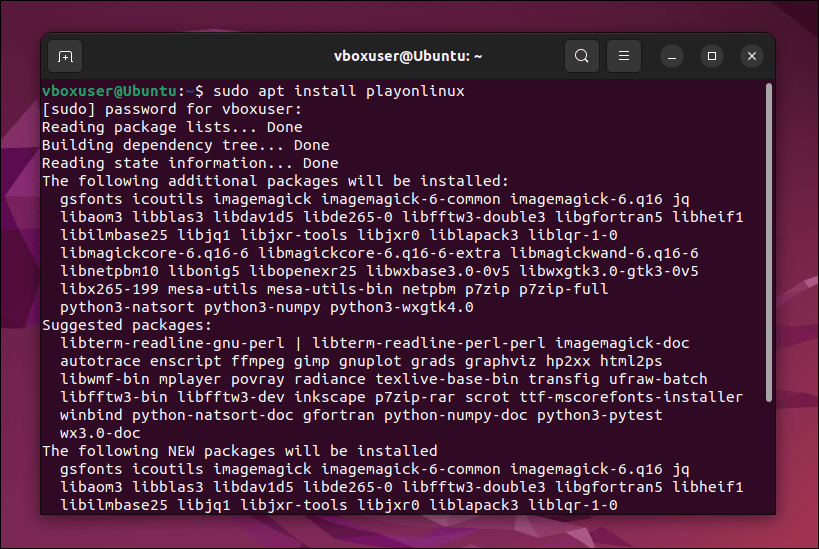
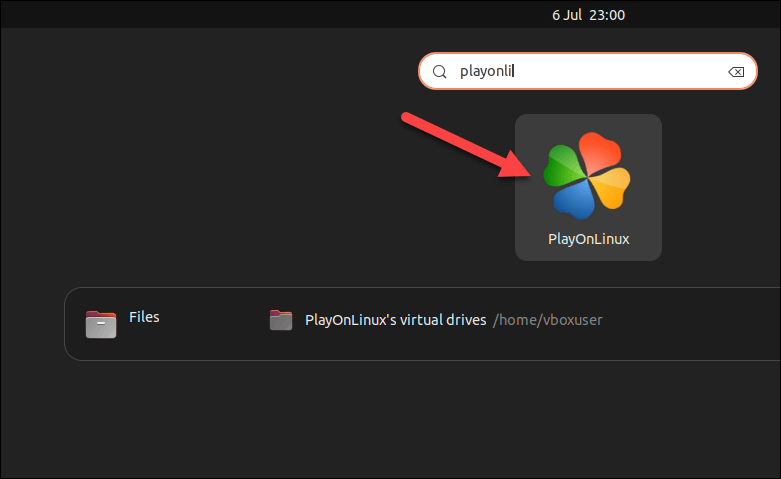
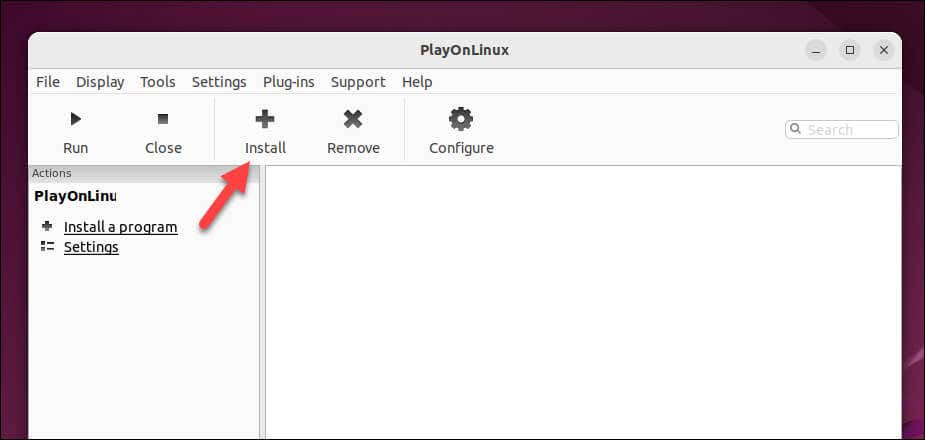
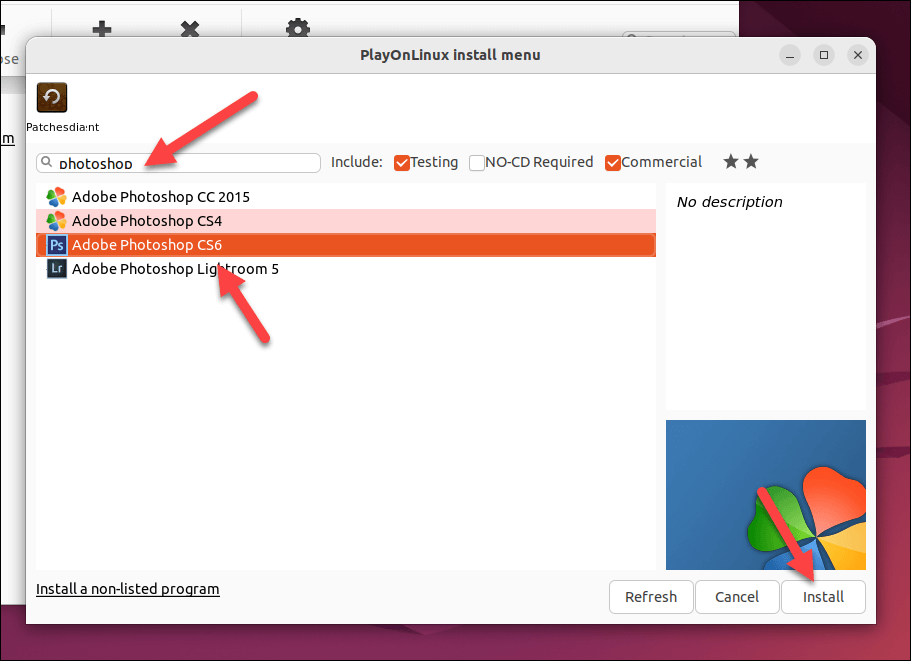
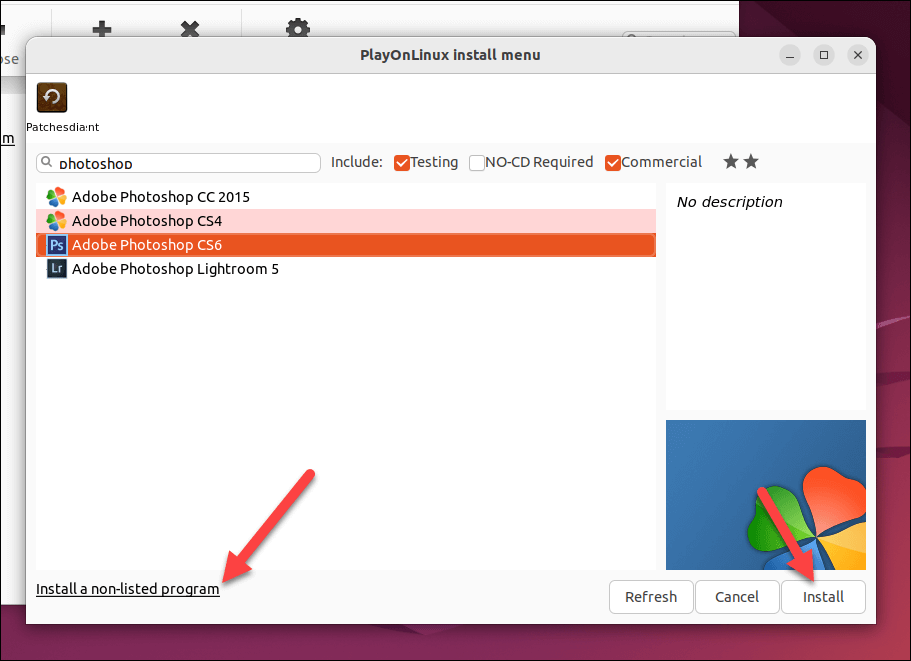
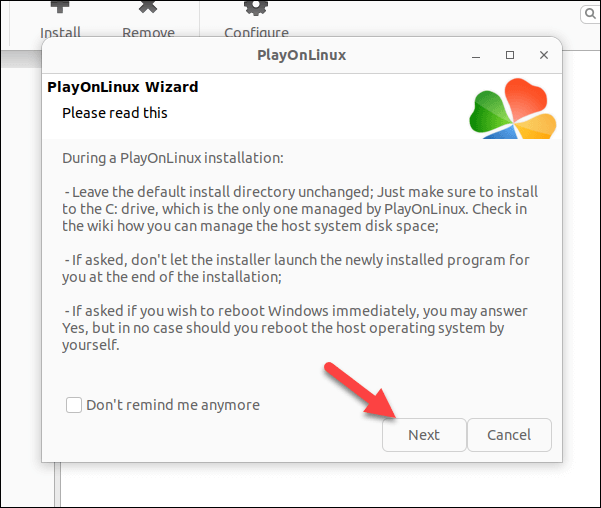
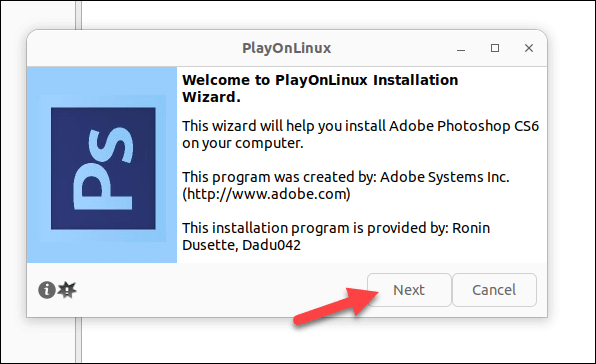
Jeśli wykonasz poprawnie te kroki, program Photoshop zostanie zainstalowany na Twoim komputerze. Jednak przebieg może się różnić — w zależności od wersji programu Photoshop należy spodziewać się przypadkowych błędów i problemów z instalacją.
W końcu jest to warstwa zgodności dla systemu Windows, ale nie o to tu chodzi. Jeśli napotkasz problemy lub nie możesz zainstalować nowszej wersji programu Photoshop, zamiast tego wypróbuj poniższą metodę maszyny wirtualnej.
Jak zainstalować Adobe Photoshop w systemie Linux przy użyciu maszyny wirtualnej
Jeśli Wine nie działa, możesz zamiast tego rozważyć zainstalowanie programu Photoshop w systemie Linux przy użyciu maszyny wirtualnej. Jeśli zainstalujesz maszynę wirtualną Windows w VirtualBox, możesz uruchomić Photoshopa w tym środowisku bez konieczności przełączania się z Linuksa.
Wykonaj poniższe kroki, aby zainstalować program Adobe Photoshop w systemie Linux przy użyciu maszyny wirtualnej.
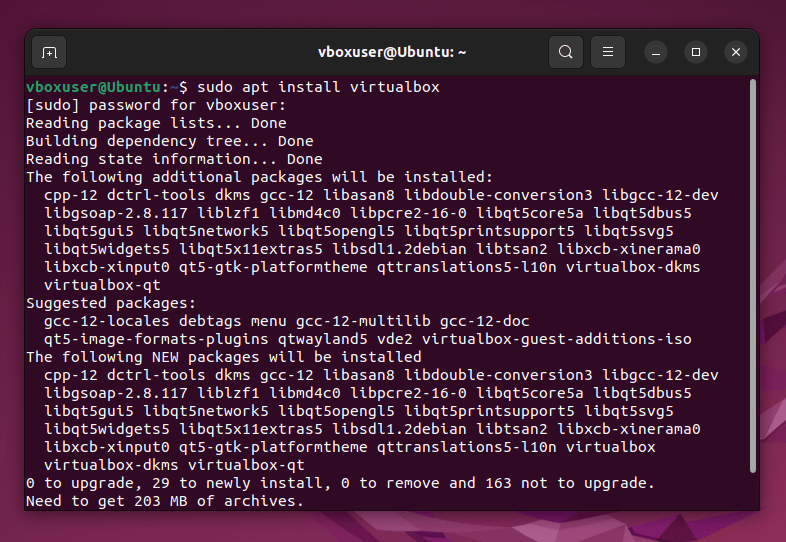
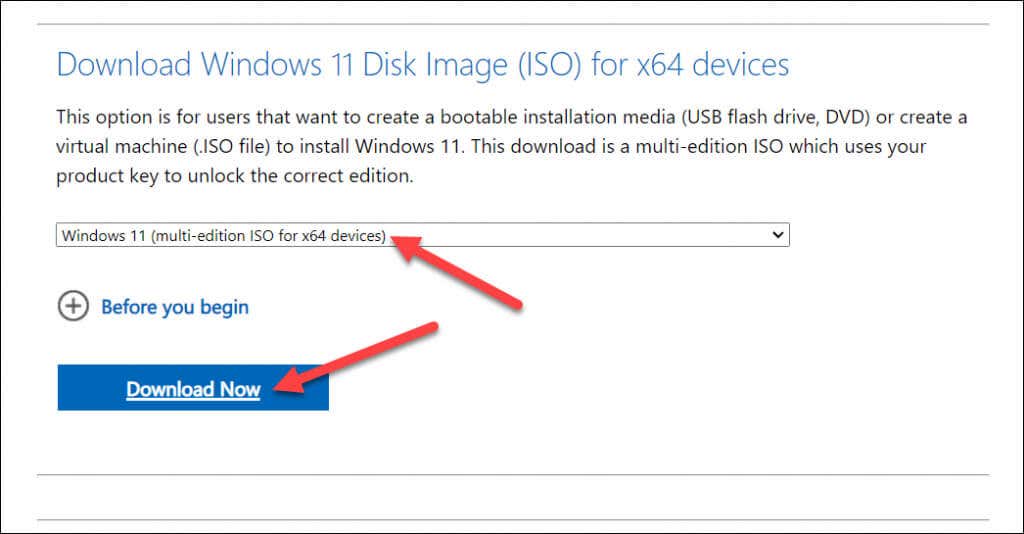
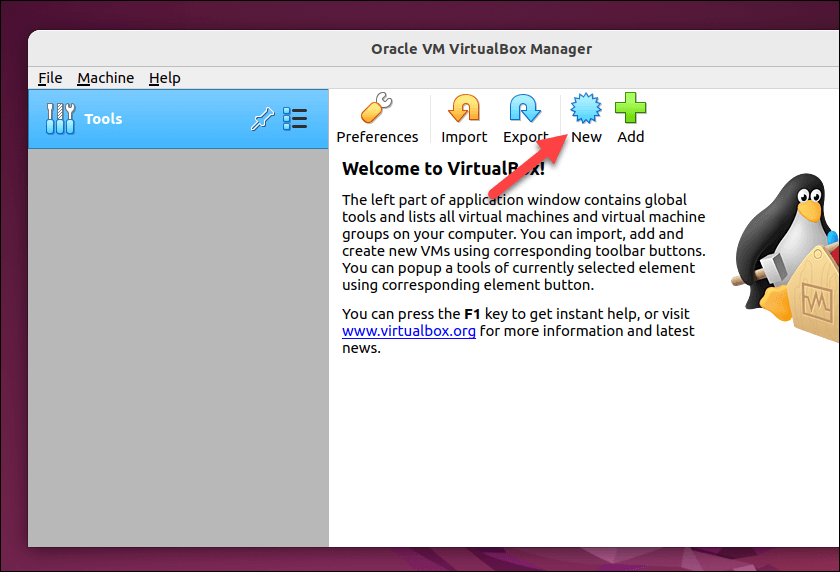
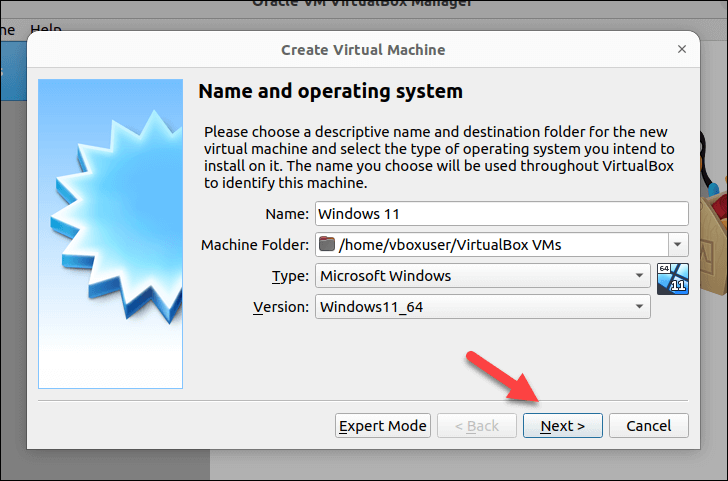
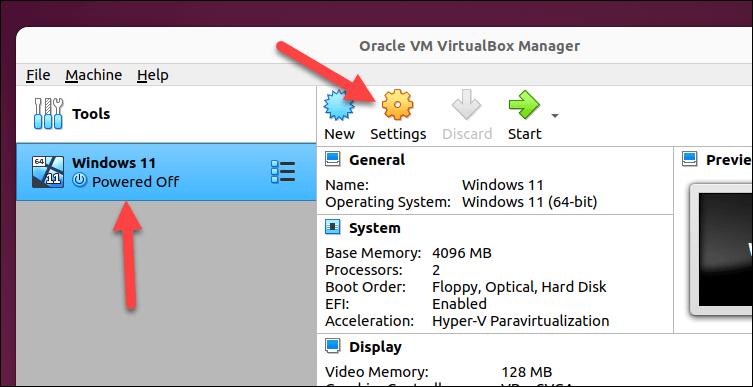
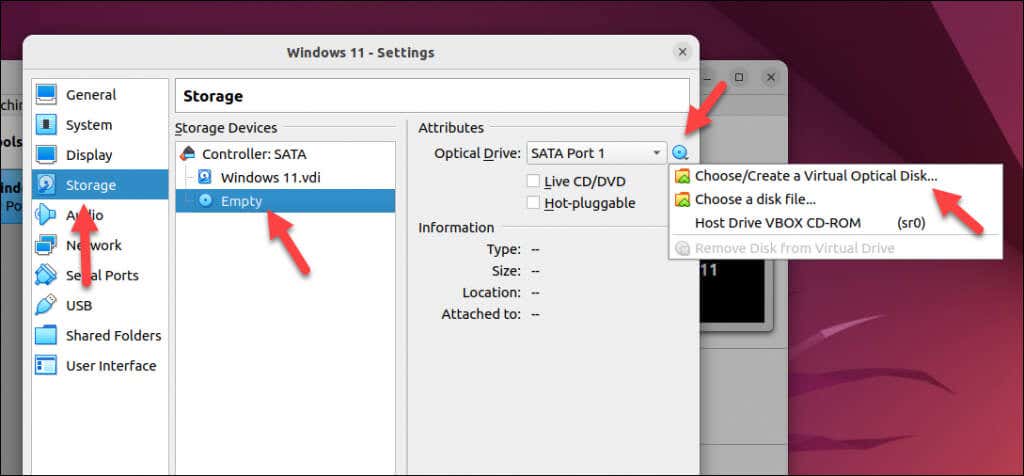
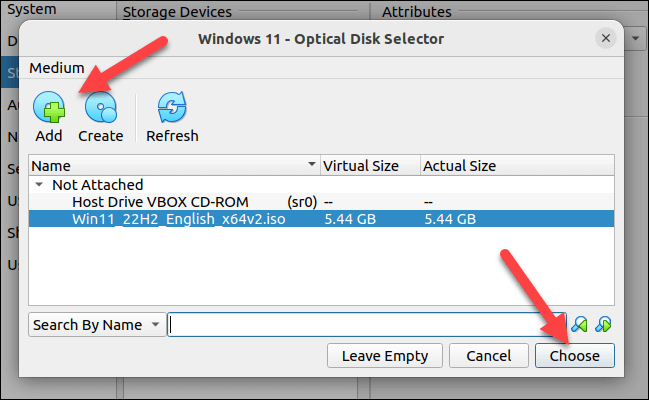
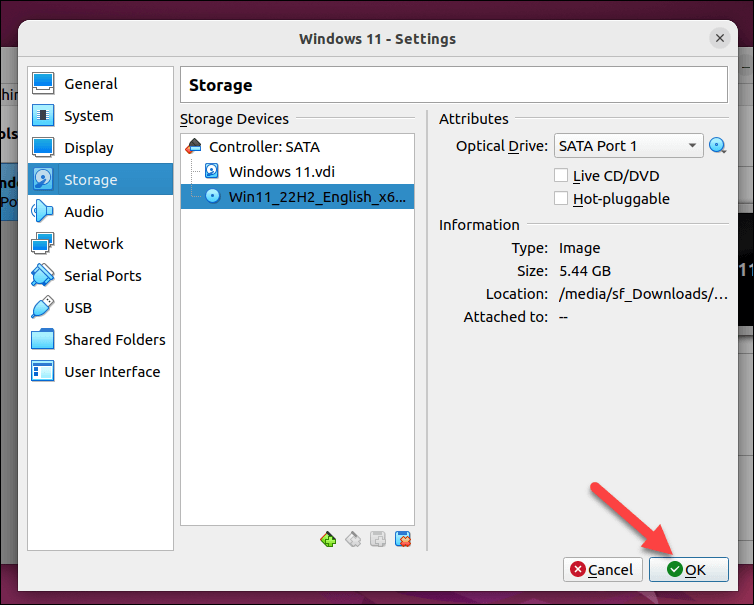
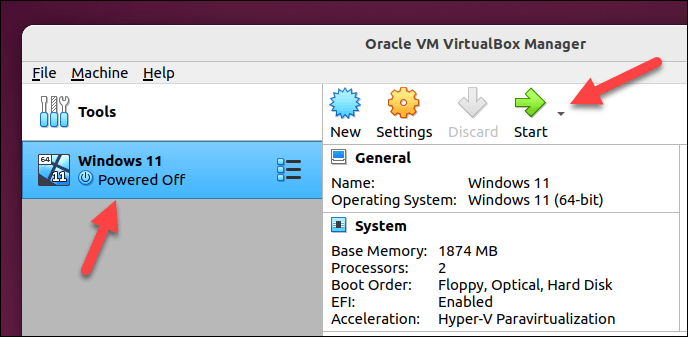
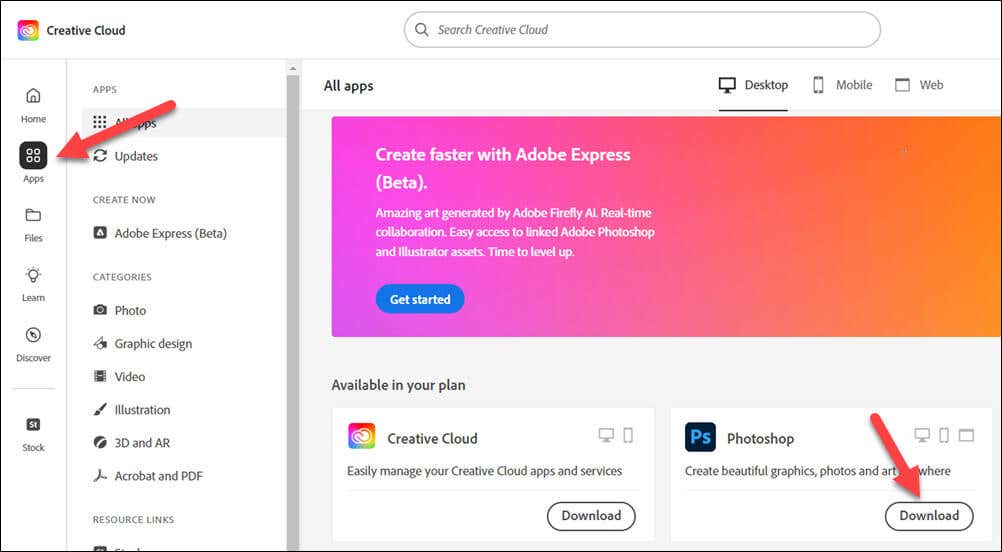
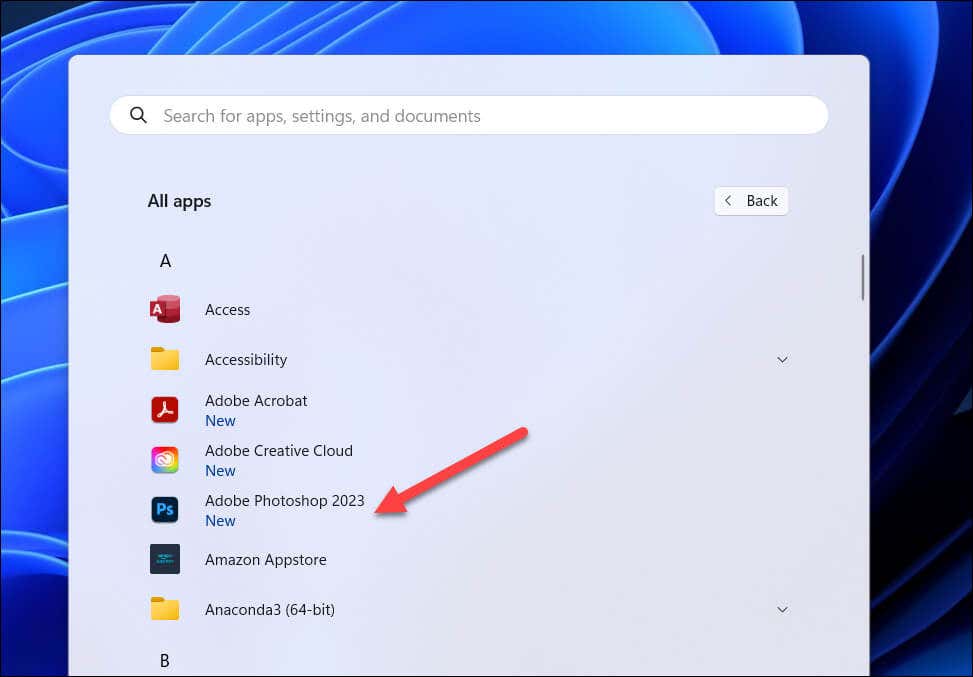
Teraz powinno być możliwe uruchomienie programu Photoshop na maszynie wirtualnej. Jeśli wystąpią jakiekolwiek problemy z wydajnością, zwiększ poziom zasobów dostępnych dla maszyny wirtualnej, aby umożliwić wydajniejsze działanie programu Photoshop.
Na przykład zwiększenie dostępnej pamięci RAM lub rdzeni procesora sprawi, że program Photoshop będzie działał płynniej. Jeśli problemy nadal będą występować, być może będziesz musiał rozważyć opcję podwójnego rozruchu systemów Windows i Linux — możesz przełączyć się na system Windows, gdy tylko zajdzie potrzeba uruchomienia programu Photoshop.
Korzystanie z programu Photoshop w systemie Linux
Po wykonaniu powyższych kroków powinno być możliwe rozpoczęcie korzystania z programu Photoshop w systemie Linux. Jeśli napotkasz problemy takie jak Photoshop nie otwiera się, musisz rozwiązać problem, wypróbowując alternatywną metodę lub zamiast tego rozważ przejście na alternatywny edytor obrazów, taki jak GIMP.
Chcesz porzucić inne aplikacje dla systemu Windows, takie jak Office? Możesz uruchomić pakiet Office w systemie Linux używać Wine lub maszyny wirtualnej.
Nie znasz jeszcze Photoshopa? Możesz następnie wypróbować wektoryzacja obrazu, aby ułatwić skalowanie rozmiaru obrazu w górę i w dół.
.